联想昭阳笔记本电脑使用说明书
第一章 轻松入门
本说明书提供了您所使用的笔记本电脑的硬件和软件信息。
您应该阅读全文,特别是,如果您最近才对笔记本电脑产生兴趣或仅
仅是一位初学者的话。如果在您第一次阅读后有不懂的地方,请不必
担心。将本说明书放在计算机旁,边用边学。
无论您的水平如何,请注意被标记的警告和安全信息。同时请注
意前言中的安全信息。
注意:1. 在使用本机的时候,严禁在开机时对本机的各种部件进
行插拔(USB 设备和 PCMCIA 设备除外)。
2. 该机型采用较多新器件,请用户严格按照说明书安装驱
动程序,以获取最佳使用效果。
1.1 了解您的笔记本电脑
联想昭阳 A500 笔记本电脑集精巧设计和强大计算能力于一身,
扩展能力强大,是您办公,休闲,娱乐的好伙伴。
轻松移动 源自联想昭阳
1
�
联想昭阳笔记本电脑使用说明书
1.1.1 前部视图
6 键盘
7 触控板
8 触控板按钮
9 设备状态指示灯
1 LCD 卡钩
2 显示屏
3 电源按钮
4 快捷按钮
5 状态指示灯
1.LCD 卡钩
LCD 卡钩用于合上 LCD 屏时,将显示屏固定在笔记本电脑上。
若要打开显示屏,请向右推卡钩并抬起显示屏。关上显示屏时,卡钩
会嵌入卡钩槽内,将 LCD 屏固定。
2.显示屏
显示屏是 14.1" TFT/XGA 液晶显示屏。
3.电源按钮
按此按钮可以打开计算机的电源。
4.快捷按钮
:NOVO 键,关机状态下用于开机并进入"移动伴侣"程序;在
轻松移动 源自联想昭阳
2
�
联想昭阳笔记本电脑使用说明书
Windows XP 操作系统下,出厂设置为运行联想用户使用指
南。
:出厂设置为省电模式快捷键;
:静音键。
5.状态指示灯
1 硬盘状态指示灯
2 光驱状态指示灯
3 键盘大写指示灯 (Caps Lock)
4 启用小键盘上功能键功能 (Pad Lk)
5 启用小键盘上数字键盘功能 (Num Lk)
6.键盘
标准 85 键 US 英文键盘。
7.触控板
触控板的作用相当于鼠标。
8.触控板按钮
触控板的左右按钮分别相当于标准鼠标的左右按钮。中间按钮相
当于标准鼠标的滚轮按钮。
轻松移动 源自联想昭阳
3
�
联想昭阳笔记本电脑使用说明书
9.设备状态指示灯
2
1 电源指示灯,指明电源状态:
蓝色表明主机开机;红色闪烁时表明处于待机模式。
电池指示灯,指明电池状态:
红色表明使用电池供电;
蓝色闪烁表示正在充电;
蓝色表示电池充满电并使用外接电源供电 。
无线指示灯,指明无线状态:
蓝色表示无线网卡可用;
红色表示蓝牙(Bluetooth)可用;
蓝色、红色同时亮表示无线网卡和蓝牙(Bluetooth)可以同时使
用;
蓝色红色熄灭表示无线不可以使用。
3
1.1.2 左视图
1 光盘驱动器
2 音频端口
3 扬声器(喇叭)
轻松移动 源自联想昭阳
4
�
联想昭阳笔记本电脑使用说明书
1. 光盘驱动器
光盘驱动器为您提供了一种有效的存储方式,使您可以从计算机
导入/导出数据或者与计算机交换文件。根据计算机的配置,您可以播
放 CD,VCD 和 DVD 影碟,如果配置的是 DVD/CD-RW,您还可以进
行光盘刻录。
2. 音频端口
您可以将耳机或外接喇叭连接到 端口,将话筒连接到 端口。
当接听设备连接到 端口时,将禁用内置的喇叭。
3. 扬声器(喇叭)
这是立体声扬声器系统的左扬声器。若要调节系统喇叭的音量,
可以在操作面板的“声音和音频设备属性”中进行。许多软件程序(如
多媒体应用程序)都自带音量控制。
1.1.3 右视图
1 扬声器(喇叭)
2 PC卡端口
3 联想 i 盘端口
4
5 USB 端口
6 通风口
IEEE 1394 端口
1.扬声器(喇叭)
这是立体声扬声器系统的右扬声器。若要调节系统喇叭的音量,
可以在操作面板的“声音和音频设备属性”中进行。许多软件程序(如
轻松移动 源自联想昭阳
5
�
联想昭阳笔记本电脑使用说明书
多媒体应用程序)都自带音量控制。
2. PC 卡端口
此端口支持 type II PC 卡。
3.联想 i 盘端口
此端口支持联想 i 盘。
4. IEEE 1394 端口
IEEE 1394 端口使您可以将采用 IEEE 1394 技术的设备连接到
此计算机。此技术广泛应用于数码相机等消费类产品中。
5. USB 端口
可以使用此端口将 USB 设备(如鼠标、全尺寸外接键盘或打印
机等)连接到此计算机。
小知识: USB 外设对电缆和连接器有一个单独的标准。计算机通
电时,也可以安装和卸下 USB 设备。这就是所谓的“热
插拔”。
6.通风口
内部风扇会产生气流通过通风口,以防止此笔记本电脑过热。
注意:温度过高时,计算机将自动开启风扇,因此会产生一些噪
音。这是正常现象,并不是故障。
小心: 切勿堵塞通风孔,也不要使异物进入通风孔或者灰尘积聚
在里面。否则,可能会损坏此笔记本电脑或导致火灾。
1.1.4 后部视图
1 安全电缆插口
6 USB 端口
轻松移动 源自联想昭阳
6
�
联想昭阳笔记本电脑使用说明书
2 无线通信开关
3 交流适配器插孔
4 调制解调器插口
5 网络插口
7 TV-输出端口
8 外接显示器端口
9 并行端口
10 红外端口
1.安全电缆插口
为防止此计算机被盗,您可以购买一个安全电缆(安全锁)。此类
设备会提供相应使用说明。
注意:在购买任何防盗设备之前,应检查其是否适合于此计算机
的安全电缆插口。
2.无线通信开关
无线通信开关可以打开/关闭无线网卡和 Bluetooth 功能。
3.交流适配器插孔
可以使用此插孔将交流适配器连接到此计算机。在此计算机通电
或断电两种情况下,都可以连接交流适配器。交流适配器可以同时为
笔记本电脑供电和给电池充电。
小心:此交流适配器适合于全球各地的电源插座,但电源连接器
和电源板会因国家不同而异。确保使用兼容的电缆并将电
缆正确连接到电源板或电源插座。否则,可能导致火灾或
设备损坏。
4.调制解调器插口
调制解调器插口使您可以将此计算机连接到采用标准 RJ-11 插
轻松移动 源自联想昭阳
7
�
联想昭阳笔记本电脑使用说明书
头的电话线,用于电话线拨号上网。
警告:切勿将调制解调器插口连接到数字线路。数字线路的高电
流可能会损坏调制解调器。
5.网络插口
RJ-45 网络插口使您可以将此计算机连接到本地局域网 (LAN)。
警告:请注意不要将电话线插入稍大的网络插口中。
6.USB 端口
可以使用此端口连接 USB 设备,如鼠标、打印机等。
7.TV-输出端口
可以使用此端口以 S 端子专用连线连接到电视机的 S 端子输入,
主要用于观赏影碟和照片等。
8.外接显示器端口
可以使用此端口将外接显示器或投影仪连接到此计算机。
9.并行端口
可以使用此端口将并行设备(如打印机)连接到此计算机。
注意:为保护此笔记本电脑, 应关闭笔记本电脑电源并等待 5
秒钟以后才能断开任何外部设备。同样的,在连接外部设
备的时候,也应该在笔记本电脑电源未打开之前连接,然
后先打开外部设备电源,再打开笔记本电脑电源。
10.红外线端口
可以使用此端口在此计算机和其他符合 IRDA 标准的设备(如手
机、PDA 等)之间收发红外 (IR) 信号。此端口支持的传输率最高可
达 4 Mbps/秒。
轻松移动 源自联想昭阳
8
�




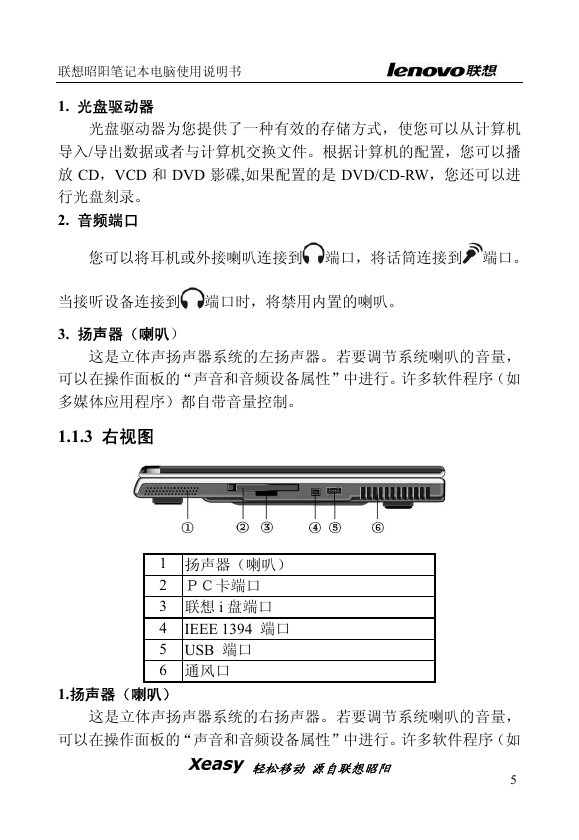







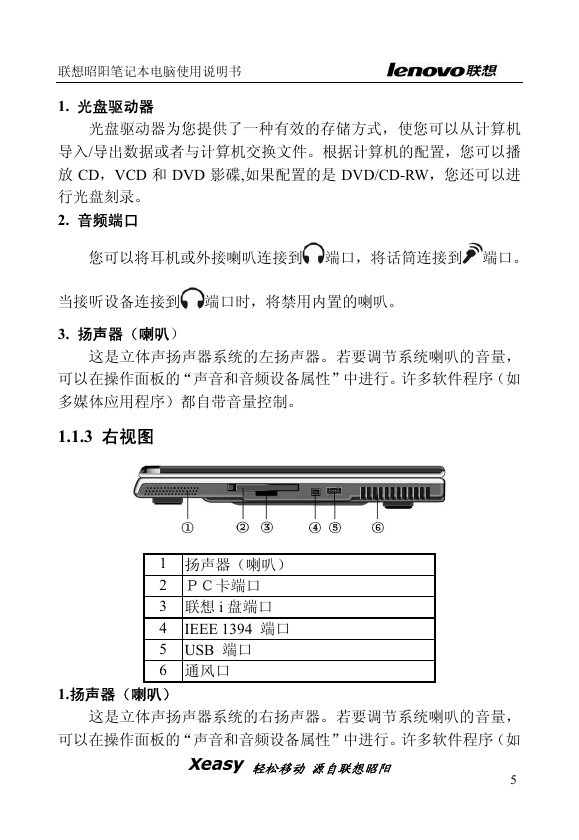



 2023年江西萍乡中考道德与法治真题及答案.doc
2023年江西萍乡中考道德与法治真题及答案.doc 2012年重庆南川中考生物真题及答案.doc
2012年重庆南川中考生物真题及答案.doc 2013年江西师范大学地理学综合及文艺理论基础考研真题.doc
2013年江西师范大学地理学综合及文艺理论基础考研真题.doc 2020年四川甘孜小升初语文真题及答案I卷.doc
2020年四川甘孜小升初语文真题及答案I卷.doc 2020年注册岩土工程师专业基础考试真题及答案.doc
2020年注册岩土工程师专业基础考试真题及答案.doc 2023-2024学年福建省厦门市九年级上学期数学月考试题及答案.doc
2023-2024学年福建省厦门市九年级上学期数学月考试题及答案.doc 2021-2022学年辽宁省沈阳市大东区九年级上学期语文期末试题及答案.doc
2021-2022学年辽宁省沈阳市大东区九年级上学期语文期末试题及答案.doc 2022-2023学年北京东城区初三第一学期物理期末试卷及答案.doc
2022-2023学年北京东城区初三第一学期物理期末试卷及答案.doc 2018上半年江西教师资格初中地理学科知识与教学能力真题及答案.doc
2018上半年江西教师资格初中地理学科知识与教学能力真题及答案.doc 2012年河北国家公务员申论考试真题及答案-省级.doc
2012年河北国家公务员申论考试真题及答案-省级.doc 2020-2021学年江苏省扬州市江都区邵樊片九年级上学期数学第一次质量检测试题及答案.doc
2020-2021学年江苏省扬州市江都区邵樊片九年级上学期数学第一次质量检测试题及答案.doc 2022下半年黑龙江教师资格证中学综合素质真题及答案.doc
2022下半年黑龙江教师资格证中学综合素质真题及答案.doc